안녕하세요. 워크앳로터스입니다.
작년에 게이밍 기어 분야로 다양한 진출하면서 다양한 제품을 경험하였습니다. 하지만 이상하게도 모니터 분야는 아직 정식으로 입문을 하지 못하였네요. 요렇게 시작해 봅니다. 다른 리뷰어 분들의 테스트 경험들도 많이 축적하고 있으니 이제 정식으로 입문할 일만 남았네요.
2019년 올 한해 고생한 나에게 주는 선물 2탄 모니터 선택에 대한 이야기를 전해 드리려고 합니다. 요 앞에서 1탄 그래픽 카드 구입기도 궁금하시면 살펴보시기 바랍니다. 사실 모니터는 가격에 맞추어 LG/삼성 등 대기업 브랜드 제품이 아닌 중소기업 제품으로 선택했다고 보시면 되겠습니다.


이엠텍 지포스 RTX 2060 STORM X Dual OD D6 6GB 그래픽 카드 선택!
2019년 연말 기념! 올 한해 고생한 나에게 주는 선물 1탄입니다. 사실 이걸 1, 2, 3... 넘버를 붙이다가는 ...
이엠텍 지포스 RTX 2060 STORM X Dual OD D6 6GB 그래픽 카드 선택!
2019년 연말 기념! 올 한해 고생한 나에게 주는 선물 1탄입니다. 사실 이걸 1, 2, 3... 넘버를 붙이다가는 ...
blog.naver.com
현재 집에서 작업용 메인 컴퓨터인 iMac 을 제외하고는 지금까지 사용해온 모니터 대부분이 중소기업 제품이었습니다. 다행히 불량을 경험한 적 없고 무결점 제품들을 받아서 잘 사용해 왔기에 이번에도 큰 고민 없이 가격을 중점으로 두고 몇 가지 기준에 부합하는 중소기업 제품으로 선택할 수 있었습니다.
어떤 제품을 선택했나요?
앞서 그래픽 카드 구입기에서도 언급했듯이 기본적으로 전체 비용을 50만 원 내외에서 가능한 제품으로 알아보았습니다. 이미 그래픽 카드 구입하는데 30만 원가량 지불을 하였기에 그리 넉넉하진 않은 상황입니다. 다행히 아들램/딸램의 문화상품권 지원을 받아서 10만 원가량 사용이 가능하더군요. 그래서 총 30만 원 내외의 가격 범위에서 제품을 알아보았습니다.
선택 기준 :
▶ 용도는 iMac 옆에 세컨드 모니터로 사용
▶ 27인치 iMac 옆에 두려고 하다 보니 역시 27인치 모니터가 적합하다고 판단
▶ 해상도는 QHD 지원 필수
기존 FHD 모니터를 iMac 4K 모니터와 함께 사용하다 보니 동일한 텍스트 문서를 iMac에서 옮겨서 FHD 모니터로 가져가서 보게 되는 경우 텍스트가 일그러져서 보이는 경우가 많더라고요. 이게 은근히 신경이 쓰여서 이번에는 최소 QHD 이상으로 구입하려고 작정 한 겁니다.

쇼핑검색 종합정보
27인치 QHD 모니터
쇼핑검색 종합정보
27인치 QHD 모니터
search.danawa.com
다나와에서 검색해보니 다행히 비용 범위 안에 많은 제품들이 들어오더군요. 인기순으로 나열해서 어떤 제품을 많이들 구입하는지 잠깐 살펴보았습니다. 그러나 그리 시간이 오래 걸리진 않더군요.
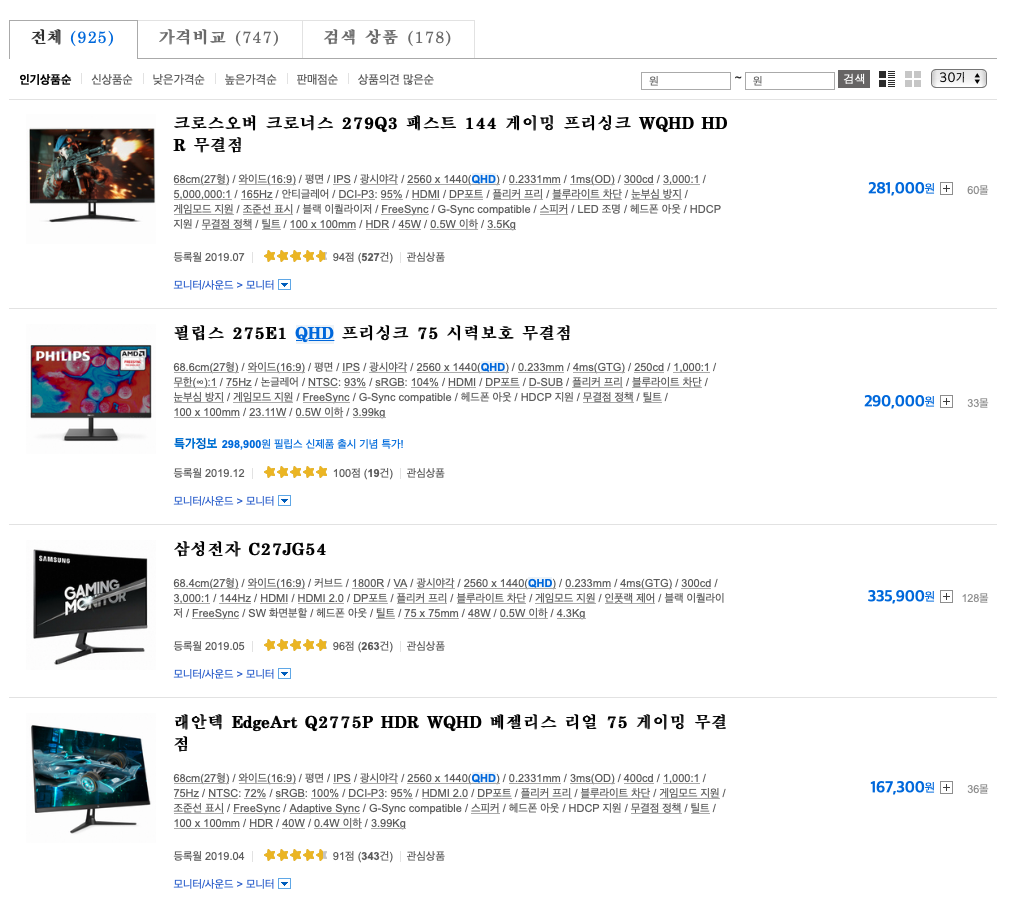
그냥 처음 보이는 1순위 제품을 선택하기로 마음먹었습니다. 가격도 딱 적당하더군요. 거기다가 크로스오버 브랜드도 많이 들어봤던 브랜드이고 고 주사율에 QHD까지 거기다가 무결점까지... 제가 원하는 기준에 완벽히 부합하네요.

[다나와] 크로스오버 크로너스 279Q3 패스트 144 게이밍 프리싱크 WQHD HDR 무결점
최저가 0원
[다나와] 크로스오버 크로너스 279Q3 패스트 144 게이밍 프리싱크 WQHD HDR 무결점
최저가 0원
prod.danawa.com
27인치 크기에 와이드형으로 QHD 해상도 지원하고 165Hz까지 지원한다고 합니다. 요건 금년 초에 출시된 제품은 144Hz였는데, 그 이후 출시된 제품은 165Hz를 지원한다고 합니다. 이건 직접 게임을 하면서 경험해야 할 텐데... IPS 패널인 것도 마음에 들고, 응답속도도 빠르고 HDMI / DP 포트 모두 지원하고... 욕심이 있다며 가격이 좀 더 착했으면 하는 바람이 있네요.

요즘은 주문하면 이틀 만에 도착하네요.
본의 아니게 연말에 한꺼번에 택배가 도착하여 장여사가 눈치채지 못하도록 경비실에 도착한 택배 박스를 하나씩 하나씩 가지고 들어왔습니다. 덩치가 커서 눈에 띄는 모니터를 제일 마지막에 들고 들어왔지요.


크로스오버 크로너스 279Q3 패스트 144 게이밍 프리싱크 WQHD HDR 무결점


ㅎㅎ QHD 27인치 제품이라고 박스 측면에 전체를 채울 만큼 대문짝만 하게 광고를 하네요. 모니터 제품이니까 아무래도 패널 액정 부분에 주의를 기울여서 개봉을 해야 할 겁니다. 그래서 TV나 모니터 제품은 박스에 어느 쪽이 앞쪽인지 요렇게 표시를 해 두는 경우가 많더라고요.

전면을 위로 바라보게 하면서 박스를 눕혀두고 옆에서 꺼내는 방식으로 개봉하시면 안전하게 꺼낼 수 있습니다. 요렇게요.

그리고 스티로폼을 들어 올리면 요렇게 모니터 전면이 위로 향하도록 안전하게 포장되어 있는 거 확인하실 수 있습니다.

비닐 벗겨내고 뒤집어서 생긴 모양 간단하게 확인해 봅니다. 아마도 저기 베사홀 주변으로 동그란 부분은 전원을 켜게 되면 LED 조명이 나오지 않을까 생각해 봅니다.

중앙 아래쪽으로 모니터 연결 단자와 전원 연결 단자가 보이네요. 요 제품은 HDMI 포트 2개 그리고 DP 포트를 지원하며 오디오 OUT 단자와 어? USB 단자가 있네요. 저거 용도는 확인해 봐야겠습니다.


나머지 부품들은 모니터 아래쪽 스티로폼에 잘 붙어 있었습니다. 요거 모두 꺼내서 한곳에 모아놓고 사진을 찍어 볼게요.

전체 구성품은 이렇습니다.
▶ 모니터 본체
▶ 사용 설명서
▶ 전원 케이블 + 어댑터
▶ DP 케이블 기본 제공
▶ 지지용 스탠드 + 고정 볼트
HDMI 케이블은 별매이고 그 대신 DP 케이블을 기본 제공하더라고요. 다행히 제가 구입한 그래픽 카드도 DP 단자 연결을 지원하니 별도 케이블을 구입하지 않아도 바로 연결해서 사용이 가능하겠습니다.

모니터암에 장착해 볼게요.
기본 제공하는 스탠드는 고이 모셔두기로 하고 기존에 사용하던 모니터암을 이용하려고 합니다. 카멜마운트 제품인데, 요거 32인치까지 지원하는 모니터암으로 괜찮게 사용하고 있습니다. 혹시 궁금하신 분은 아래 링크 클릭하세요.


[첫 만남] 모니터 거치대 하면 카멜마운트, 카멜마운트 하면 대형 모니터 거치대죠...
여러 가지 종류의 스마트 기기들을 접하면서 괜스레 마음이 가는 기기도 있고 어떨 때는 브랜드도 그렇게 ...
[첫 만남] 모니터 거치대 하면 카멜마운트, 카멜마운트 하면 대형 모니터 거치대죠...
여러 가지 종류의 스마트 기기들을 접하면서 괜스레 마음이 가는 기기도 있고 어떨 때는 브랜드도 그렇게 ...
blog.naver.com
일단 저기 보이는 동그란 부분 안쪽으로 베사홀이 있습니다. 대략 100 * 100 사이즈로 보이네요. 근데, 가운데 스탠드가 연결되어 있어서 이걸 제거해야 하겠습니다.

어떻게 제거하냐고요? ㅎㅎ 저도 처음에 이리저리 살펴보고 고민하다가 1자 드라이버로 집어넣을 수 있는 틈이 있더라고요. 여기에 넣고 지렛대 원리를 이용하여 덮개를 열면 됩니다.


덮개를 열었다고 바로 분리가 되는 건 아닙니다. 나사 8개를 이용하여 정말 튼튼하게 고정시켜 두었더군요. 맞습니다. 저 8개 나사를 모두 풀어서 분리해야 합니다.
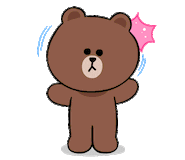

ㅎㅎ 그 어려운 걸 해냈습니다. 8개 나사를 모두 제거하고 스탠드를 분리하였습니다. 그리고 나사는 뒤에 사용할 일이 있을 수 있으니 봉투에 고이 모셔두었지요.

이제는 거의 마지막 단계입니다. 모니터암에 연결하기 위하여 베사홀에 요렇게 장착해 주면 됩니다.

그리고는 모니터암에 살짝 걸어주는 방식으로 부착하면 끝입니다. 이제 원하는 위치로 자유롭게 이동하면서 배치하면 됩니다.

ㅎㅎ 결국 이 작업을 하는 동안 장여사가 보고 한 마디 하더군요.
모니터 하나 없애라고 했더니 뭘 또 더 들여온 거야? 가정 집에서 모니터 3개가 왜 필요한 거야? 주식투자하는 것도 아니고...

실제 사용 환경은 이렇습니다.
어떠한 억압 속에서도 배달의 민족은 굴하지 않습니다. ㅎㅎ 드디어 모니터암에도 연결을 마치고 iMac 과는 HDMI 단자에 연결해서 세컨드 모니터로 사용하고 윈도 데스크톱 PC 와는 DP 단자에 연결하여 QHD 해상도를 모두 온전히 사용할 수 있게 하였습니다.

모니터는 2560*1440 (QHD) 해상도이고 중간에 가상화 OS는 일부러 비교를 위하여 1920*1080 (FHD)로 설정해 두었습니다. 해상도는 요 정도 차이라고 보시면 되고 실제 눈으로 느끼는 부분은 더 선명하게 보이더라고요.

기존 가장 큰 불편한 사항이 바로 요렇게 사용하는 환경에서 iMac에서 텍스트를 보다가 이걸 오른쪽 세컨드 모니터로 옮겨서 보게 되면 텍스트가 도트 모양으로 보인다고 해야 하나요? 4K 모니터에서 FHD로 옮기면서 해상도가 급격하게 낮아지니... 이게 차이가 확 느껴지더라고요. 이제는 어느 정도 해결되었습니다. 만족도가 상승되었습니다.

간단하게 사용설명서를 보면서 혹시 뭔가 설정을 변경하거나 추가로 작업해야 할 게 없나 살펴보았습니다.
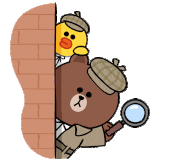

제품 구성과 문제 상황에 대한 설명 부분이 있긴 한데, 크게 중요한 사항은 보이질 않네요. ODS 조작 방법은 한 번 정도 읽어봐 주시면 좋을 거 같고, 요거 보면서 기본 설정값 확인하고 변경하고 싶은 항목만 손대면 될 거 같습니다.

그동안 준비해온 PC 조립 과정에 마침표를 찍는 작업을 한듯합니다. 그래픽 카드와 함께 모니터까지 교체를 하였습니다. 주로 작업하는 환경에서는 일단 시각적으로 크게 향상된 게 느껴지기에 만족스럽네요. 이후에는 윈도 데스크톱 PC에 연결해서 성능과 주요한 특성들을 소개할 수 있도록 하겠습니다.

27인치 평면 모니터로 30만 원 전/후 가격대에 QHD 지원하면서 게이밍 모니터로 사용하기에 적합한 모니터를 찾으신다면...
허걱. 죄송합니다. 글을 작성할 당시만해도 링크가 살아있었는데, 지금 확인해보니 일시 품절이네요. 추후 업데이트 하도록 하겠습니다. 그 외 다양한 크로스오버 모니터 제품 링크를 걸어둡니다.
COUPANG
쿠팡은 로켓배송
www.coupang.com
이 포스팅은 쿠팡 파트너스 활동의 일환으로, 이에 따른 일정액의 수수료를 제공받고 있습니다.
원본 콘텐츠는 아래 이미지 링크를 클릭하여 확인하실 수 있습니다.
크로스오버 크로너스 279Q3 패스트 144 게이밍 프리싱크 모니터 구입!
2019년 올 한해 고생한 나에게 주는 선물 2탄 모니터 선택에 대한 이야기를 전해 드리려고 합니다. 요 앞에...
blog.naver.com
'소소한 IT 기기들' 카테고리의 다른 글
| 다들 요런 2IN1 PD 고속 충전기 하나 정도는 가지고 있겠죠? 퀵차지3.0도 지원합니다 (0) | 2020.02.22 |
|---|---|
| [활용기] 장여사! 이제 청소는 앤커 로봇 청소기 G10에게 맡기고 편하게 쉬어도 돼. (0) | 2020.02.22 |
| 프리스비에서 역시 구매하였습니다. 포지오 맥북 킥플립 스탠드를 말입니다. (0) | 2020.02.15 |
| 파우트(POUT) 무선 충전 무소음 무선 마우스 추천 - 딸내미 이거 한 번 사용해볼래? (0) | 2020.02.15 |
| 이런 무선 프리젠터 본적 있나요? 엑스포인터 이미지 포인터라고 합니다. 이거 대박! (0) | 2020.02.15 |